wps怎么添加下划线 wps中如何添加下划线
更新时间:2024-03-16 14:28:00作者:huige
wps是很多人都会用到的一款办公软件,不管是工作还是学习经常会用到,然而在编辑过程中,经常会添加一些符号,比如近日有用户想要在wps中添加下划线,但是不知道要怎么添加,如果你也有一样需求的话,可以跟随着笔者的步伐一起来看看wps中添加下划线的详细方法。
操作方法如下:
1、首先打开WPS,进入其界面,如图所示。
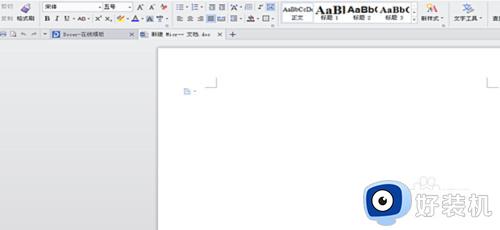
2、然后,在编辑区域打写相关文字,如图所示。
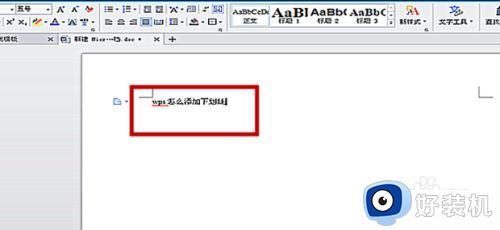
3、长按鼠标左键,选中需要划线的文字,如图所示。
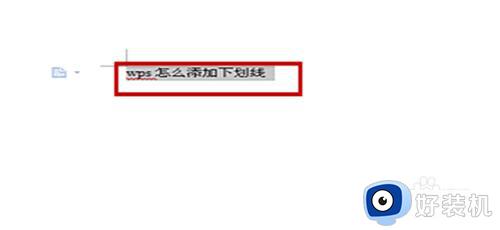
4、再点击鼠标右键,选择下拉菜单中的“字体”,如图所示。
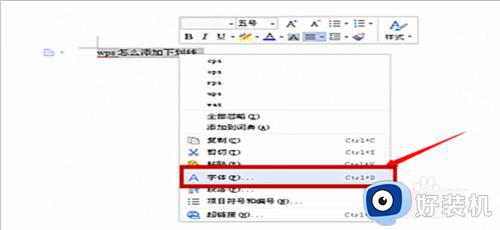
5、在字体设置页面中,选择“下划线”,如图所示。
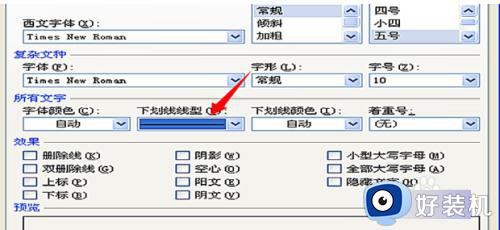
6、最后,就可以看到文字下面的下划线已经添加成功了,如图所示。
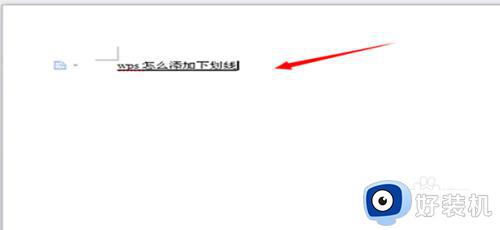
上述给大家介绍的就是wps怎么添加下划线的详细内容,有需要的用户们可以参考上述方法步骤来进行添加,相信可以帮助到大家。
wps怎么添加下划线 wps中如何添加下划线相关教程
- wps怎么打出双下划线 在wps中如何打出双下划线
- wps下划线怎么 wps下划线怎么取消
- wps怎么取消划线 wps演示如何取消划线
- wps怎样取消下划线 wps取消特定文字的下划线
- wps空格下划线怎么弄 wps空格怎么打出下划线
- wps双下划线怎么打不出来 wps如何打出双下划线
- wps怎么把添加的线去掉 wps怎么去掉添加的线
- wps单元格插入横线 wps单元格如何插入横线
- wps如何绘制表头分隔线 wps表格如何绘制表头分隔线
- wps我想问一下百分比要添加怎么添加 wps中百分比要怎样添加
- 电脑无法播放mp4视频怎么办 电脑播放不了mp4格式视频如何解决
- 电脑文件如何彻底删除干净 电脑怎样彻底删除文件
- 电脑文件如何传到手机上面 怎么将电脑上的文件传到手机
- 电脑嗡嗡响声音很大怎么办 音箱电流声怎么消除嗡嗡声
- 电脑我的世界怎么下载?我的世界电脑版下载教程
- 电脑无法打开网页但是网络能用怎么回事 电脑有网但是打不开网页如何解决
电脑常见问题推荐
- 1 b660支持多少内存频率 b660主板支持内存频率多少
- 2 alt+tab不能直接切换怎么办 Alt+Tab不能正常切换窗口如何解决
- 3 vep格式用什么播放器 vep格式视频文件用什么软件打开
- 4 cad2022安装激活教程 cad2022如何安装并激活
- 5 电脑蓝屏无法正常启动怎么恢复?电脑蓝屏不能正常启动如何解决
- 6 nvidia geforce exerience出错怎么办 英伟达geforce experience错误代码如何解决
- 7 电脑为什么会自动安装一些垃圾软件 如何防止电脑自动安装流氓软件
- 8 creo3.0安装教程 creo3.0如何安装
- 9 cad左键选择不是矩形怎么办 CAD选择框不是矩形的解决方法
- 10 spooler服务自动关闭怎么办 Print Spooler服务总是自动停止如何处理
